Desapareció el calendario de iPhone, las 6 mejores formas de recuperarlos
"Hola, ¿alguien sabe cómo restaurar el calandrado ... desapareció de repente"
La aplicación iPhone Calendar es una de las máspopulares aplicaciones nativas de iOS. Nos ayuda a administrar nuestras vidas fácilmente al establecer fechas importantes. No querrá perderse el cumpleaños de su hijo o un turno para trabajar en un día festivo. Sin embargo, ¿qué pasa cuando la aplicación Calendario desaparece? ¿Cuáles son tus opciones? Algunos usuarios han preguntado: "¿Cómo puedo recuperar el calendario en mi iPhone?" Este artículo enumera las posibles razones y explica cómo reparar el iPhone XS / XS Max / XR / X / 8/8 Plus / 7/7 Plus / 6S / 6 / SE / 5s / 5 El calendario desapareció.
- Parte 1. Razones para el calendario desaparecido en iPhone
- Parte 2. Arreglos básicos para el calendario desaparecido de iPhone
- Parte 3. Cómo restaurar el calendario desaparecido / perdido en el iPhone
Parte 1. Razones para el calendario desaparecido en iPhone
¿Falta el calendario de tu iPhone? A continuación hay una lista de posibles razones que explican la aplicación de calendario desaparecida en su iPhone.
- Borra por error el calendario de iPhone
- 1. iPhone Calendar desapareció después de la actualización de iOS
- 2. Restablecimiento del iPhone a la configuración de fábrica
- 3. Falla del calendario de iCloud para sincronizar con tu iPhone
- 4. Zona horaria incorrecta en tu iPhone
- 5. Jailbreak sin éxito de iPhone
Parte 2. Arreglos básicos para el calendario desaparecido de iPhone
Las soluciones descritas en esta sección son la primera causa de acción que debe tomar cuando el calendario desaparece.
1. Reiniciar iPhone
Cuando tenga un problema con su iPhone o una aplicación, reiniciarlo debería ser la primera solución. Para reiniciar su iPhone, siga el procedimiento a continuación.
Paso 1: Mantenga presionado el botón superior o lateral hasta que aparezca un control deslizante.
Paso 2: Sostenga y arrastre el control deslizante para apagar su dispositivo.
Paso 3: Presione el botón superior o lateral hasta que aparezca el logotipo de Apple.
Para el iPhone X, mantenga presionado el botón lateral y el botón de volumen y mantenga presionado y arrastre el control deslizante, cuando aparezca, para desactivarlo.

2.Realice la aplicación Calender desde el App Store
Si su aplicación Calendario desapareció de su iPhone, simplemente puede seguir los pasos a continuación para restaurar la aplicación Calender desde la tienda de aplicaciones.
Paso 1: Ir a la App Store.
Paso 2: Busca la aplicación. Asegúrate de usar el nombre exacto de la aplicación. Encuentra el nombre correcto de las aplicaciones integradas.
Paso 3: Toque el botón Descargar iCloud para restaurar la aplicación.
Paso 4: espere a que la aplicación se restaure y luego ábrala desde la pantalla de inicio.
3. Apague el calendario de iCloud y vuelva a encenderlo
Piense en este método como una forma de actualizar la configuración del calendario de iCloud. Para hacerlo, siga el procedimiento a continuación.
Paso 1: Inicie la aplicación de configuración.
Paso 2: toque [su nombre]> Cerrar sesión en la parte inferior de su pantalla.

(Nota: si está ejecutando iOS 10.2 o anterior, navegue a Configuración> iCloud> Toque Cerrar sesión en la parte inferior de la pantalla).
Paso 3: vuelva a iniciar sesión con su ID de Apple.
4. Compruebe la configuración de fecha y hora en el iPhone
La configuración de fecha y hora, incluida su zona horaria, debe estar sincronizada con su ubicación. Para cambiar la configuración, siga el procedimiento a continuación.
Paso 1: Iniciar la configuración.
Paso 2: presiona General> Fecha y hora.

5. Compruebe la conexión de red en iPhone
El problema podría deberse a problemas de conectividad. Para verificar la configuración de datos celulares, siga el procedimiento a continuación.
Paso 1: Iniciar la configuración.
Paso 2: navegue a Celular> Datos celulares y apáguelo y luego enciéndalo.

Paso 3: Configure la selección automática del portador en ON.
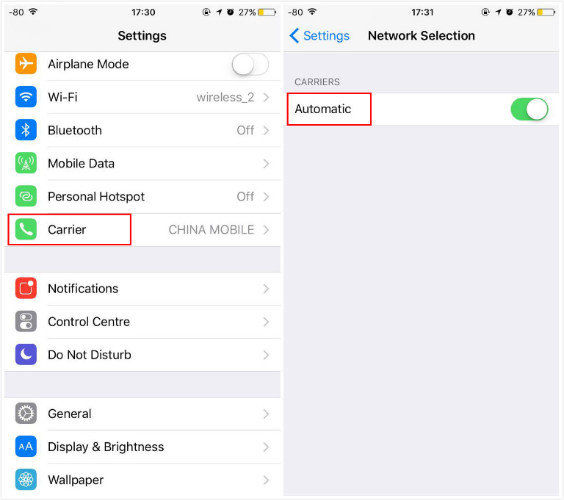
6. Configurar la aplicación Calendario para mostrar todos los eventos del calendario
¿Desaparecieron los eventos del calendario iPhone? Es posible que algunas configuraciones en la aplicación Calendario se modifiquen debido a la restauración, actualización o reinicio de su iPhone, lo que puede hacer que los eventos del calendario no se puedan sincronizar con la aplicación de Calendario del iPhone. Lo que debe hacer es configurar la aplicación de calendario para que muestre todos los eventos siguiendo el procedimiento a continuación.
Paso 1: Vaya a "Configuración"> "Calendarios" en su dispositivo.
Paso 2: en la sección Calendario y toca la opción "Sincronizar" para ver más opciones.
Paso 3: En la página Sincronizar, seleccione "Todos los eventos" de la lista.

Parte 3. Cómo restaurar el calendario desaparecido / perdido en el iPhone
¿Quieres saber cómo restaurar el calendario en iPhone? Recomendamos usar https://www.tenorshare.com/products/iphone-data-recovery.html. Permite a los usuarios restaurar la aplicación de calendario que falta y otros tipos de datos como contactos, fotos, mensajes y videos, entre otros. Lo más importante es que los usuarios pueden restaurar el calendario utilizando las copias de seguridad de iCloud e iTunes sin borrar sus dispositivos. También permite a los usuarios revisar y restaurar notas de forma selectiva. Para usar Tenorshare UltData, siga el procedimiento a continuación.
1. Recuperar el calendario de iPhone desaparecido sin copia de seguridad
Paso 1: descargue, instale y ejecute Tenorshare UltData en su PC y Mac.
Paso 2: conecta tu iPhone a tu computadora con un cable USB.
Paso 3: Haga clic en Iniciar escaneo. Todos los datos asociados con su calendario se mostrarán en el panel izquierdo de la interfaz.
Paso 4: Haga clic en Recuperar para recuperar el calendario y sus datos.

2. Restaurar selectivamente el calendario faltante del iPhone desde la copia de seguridad de iTunes
Para restaurar el calendario en el iPhone utilizando los archivos de copia de seguridad de iTunes, siga los pasos 1 y 2 anteriores y continúe con el procedimiento a continuación.
Paso 1: Haga clic en Recuperar desde iTunes archivo de copia de seguridad.
Paso 2: Seleccione un archivo de copia de seguridad y haga clic en Iniciar análisis.
Paso 3: Haga clic en el calendario en el panel izquierdo, seleccione los datos que desea recuperar y haga clic en Recuperar.
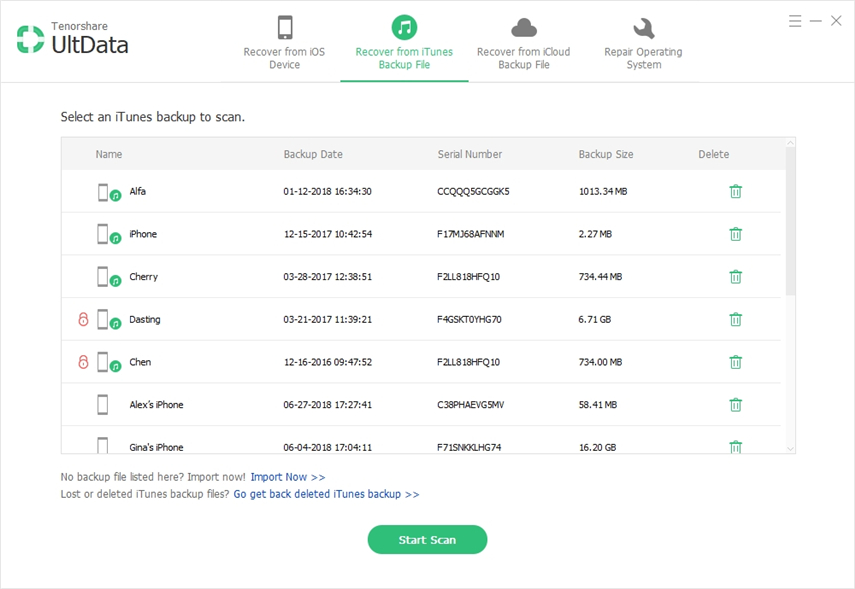
3. Restaura solo el calendario de iPhone desde iCloud Backup
Para recuperar el calendario de los archivos de copia de seguridad de iCloud, siga los pasos 1 y 2 anteriores y continúe con el procedimiento a continuación.
Paso 1: Haga clic en Recuperar desde el archivo de copia de seguridad de iCloud.
Paso 2: Ingrese las mismas credenciales de ID de Apple que usó al configurar su iPhone o haga clic en Acceso directo de inicio de sesión para iniciar sesión automáticamente.
Paso 3: Obtenga una vista previa y seleccione los datos del calendario que desea recuperar y haga clic en Recuperar.

Conclusión
Si el calendario de tu iPhone ha desaparecido, nosotrosle recomendamos que utilice cualquiera de los métodos descritos anteriormente para recuperarlo. Sin embargo, recomendamos Tenorshare UltData, ya que puede recuperar utilizando iTunes y las copias de seguridad de iCloud sin borrar los datos de su iPhone.









